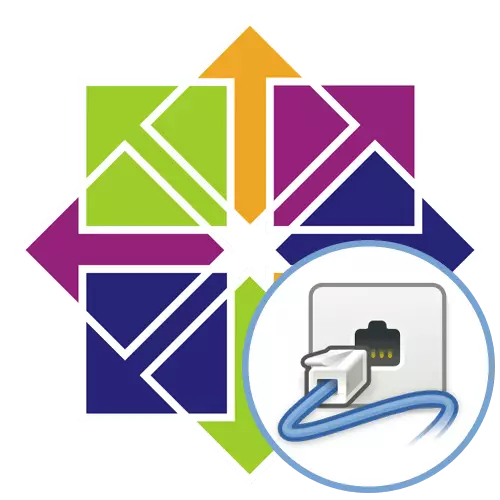
Pothuajse të gjithë përdoruesit e shpërndarjes së Centos 7 mund të instalohen në një sistem, për funksionimin e duhur të të cilave dëshironi të hapni portet e disa numrave. Kjo kërkohet për të siguruar një lidhje normale me nyjet dhe shkëmbimin e sigurt të informacionit. Detyra kryhet duke ndryshuar rregullat e firewall. Natyrisht, çdo përdorues mund të përdorë një shumëllojshmëri të gjerë të firewalls, por standardi është iptables. Është në shembullin e tij që ne ofrojmë për të hapur portet, duke ndjekur udhëzimet e mëposhtme.
Portet e hapura në Centos 7
Hapja e porteve - Detyra është e thjeshtë, sepse për këtë ju duhet të futni vetëm disa komanda në tastierë. Megjithatë, nëse fillimisht nuk keni bërë cilësime shtesë me një firewall ose përdorni një mjet të palës së tretë, ju do të duhet të ndryshoni edhe parametrat e rëndësishëm. Prandaj, ne e ndamë artikullin tonë në fazat në mënyrë që përdoruesit e rishtar të ishin më të lehtë për t'u marrë me çdo hap, dhe tani le të fillojmë me instalimin e menjëhershëm të iPtables në Centos 7.Hapi 1: Përditësimi i instalimit ose iptabilit
Siç u përmend më lart, iPtables në Centos 7 vepron si një firewall default. Nëse nuk janë bërë ndryshime, ju mund të kaloni në mënyrë të sigurtë këtë hap nga vetëm faza e fundit me instalimin e shërbimeve të firewall. Nëse keni nevojë të verifikoni përditësimet ose ri-instaloni këtë mjet, ne ju këshillojmë të përdorni manualin e mëposhtëm.
- Të gjitha veprimet e përshkruara sot do të bëhen në "terminalin", kështu që çdo gjë fillon me nisjen e saj. Përdorni çelësin e nxehtë Ctrl + Alt + T ose ikonën e shtuar në seksionin "Favorites" në menunë e aplikimit.
- Këtu hyni në sudo yum install command iptables, dhe pastaj klikoni butonin Enter.
- Për të konfirmuar këtë komandë, ju do të duhet të specifikoni fjalëkalimin e superuser. Konsideroni se me këtë lloj të shkrimit, personazhet e futura nuk shfaqen.
- Ju do të njoftoheni se instalimi ose përditësimi është prodhuar me sukses. Nëse versioni më i fundit i iPtables është shtuar në sistemin operativ, shtohet versioni i fundit i IPTABLE, vargu "nuk kryejnë asgjë" në ekran.
- Plotësoni këtë hap me sudo yum -y instaloni komandën e shërbimeve të IPTABLE. Kjo do të fillojë instalimin e shërbimeve të nevojshme.
- Ju mund të shkoni në hapin tjetër nëse shfaqet një mesazh në ekran për shtimin e suksesshëm të komponentëve.
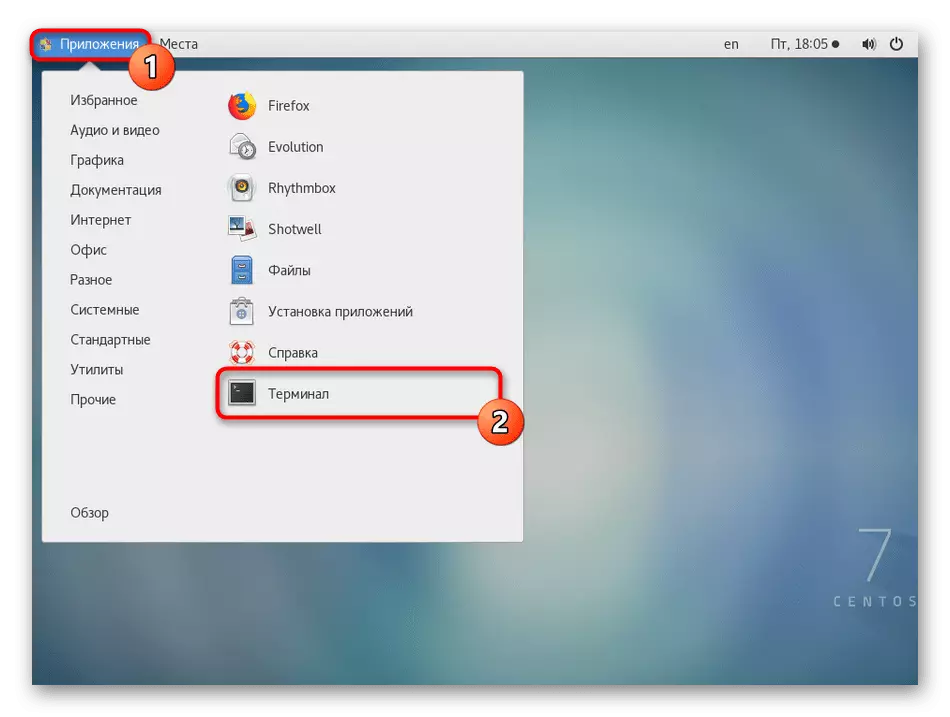

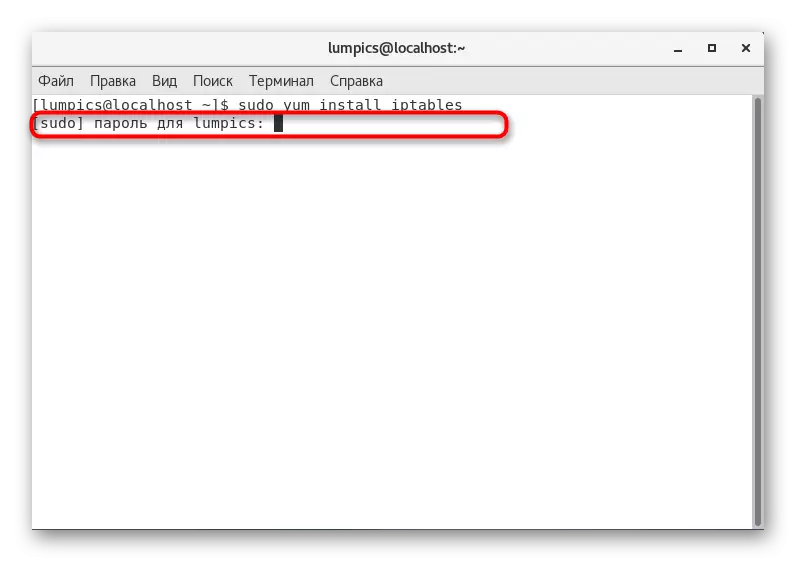
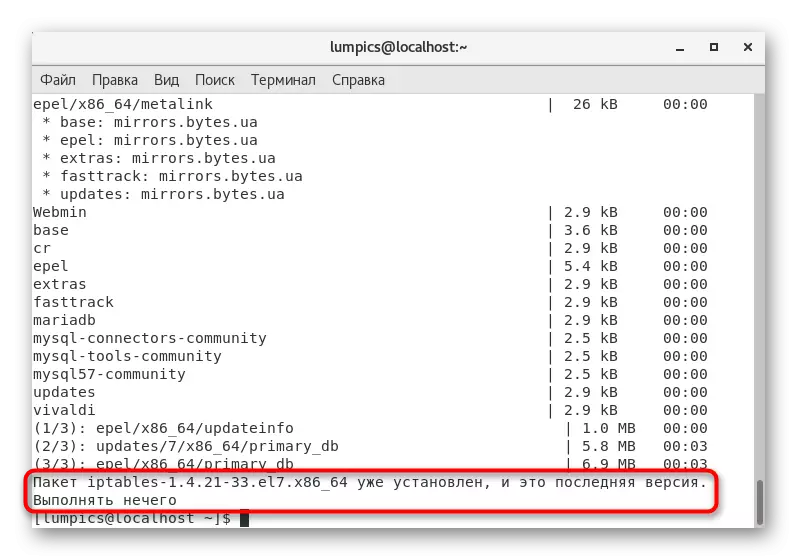
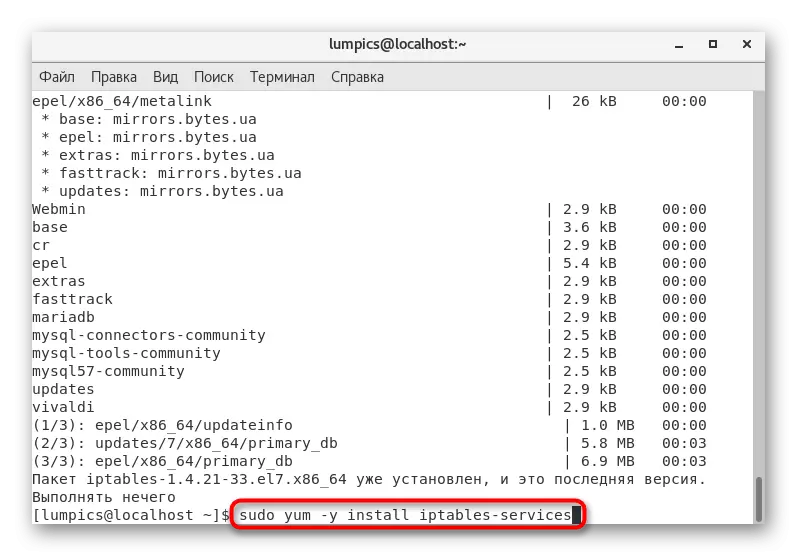
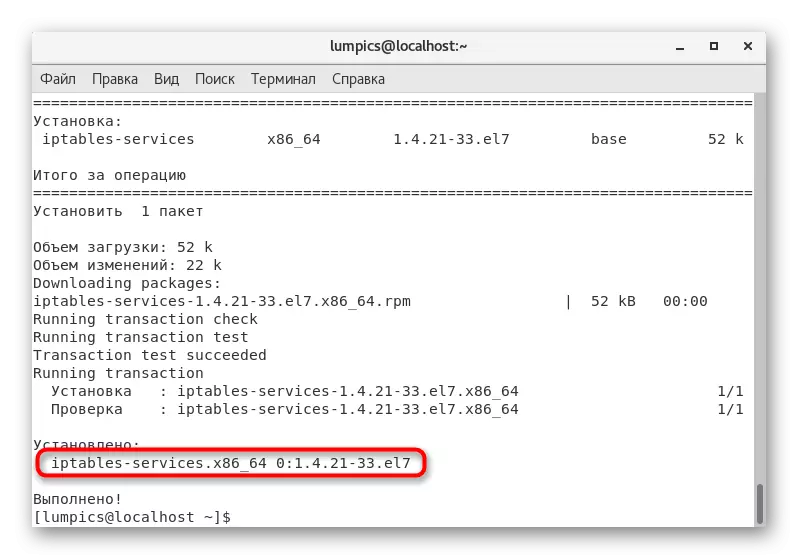
Hapi 2: Rivendos rregullat standarde të firewall
Nëse iPtables ose përdoruesi nuk është konfiguruar para administratorit të sistemit ose përdoruesi, cilësimet standarde duhet të hiqen se në të ardhmen nuk ka probleme me pajtueshmërinë e rregullave. Përveç kësaj, do të jetë e nevojshme të specifikohen rregullat standarde, duke siguruar korrektësinë e zbatimit të komponimeve hyrëse dhe dalëse. E gjithë kjo ndodh si kjo:
- Shkruani komandën e IPTABLE -L -L -V në tastierë për të parë listën e parametrave aktualë.
- Nëse ata nuk ju përshtaten, atëherë ju do të duhet të rivendosni dhe të konfigurohen manualisht.
- Fshirja e rregullave ekzistuese kryhet duke përdorur vetëm një linjë sudo iptables -f.
- Tjetra, lejoni të gjitha të dhënat e regjistruara të serverit, duke futur sudo iptables - një input -i lo -j pranoni.
- Për lidhjet që dalin, pothuajse e njëjta komandë është e aplikueshme: sudo iptables - një output -o lo -j pranoni.
- Rekomandohet të kufizohet lidhjet e reja dhe të lejohen ato ekzistuese të sigurojnë siguri dhe të vendosin punën e rregullave të specifikuara më parë. Kjo ndodh përmes sudo iptables - një input -m shtet - themeluar, i lidhur -j pranoj.
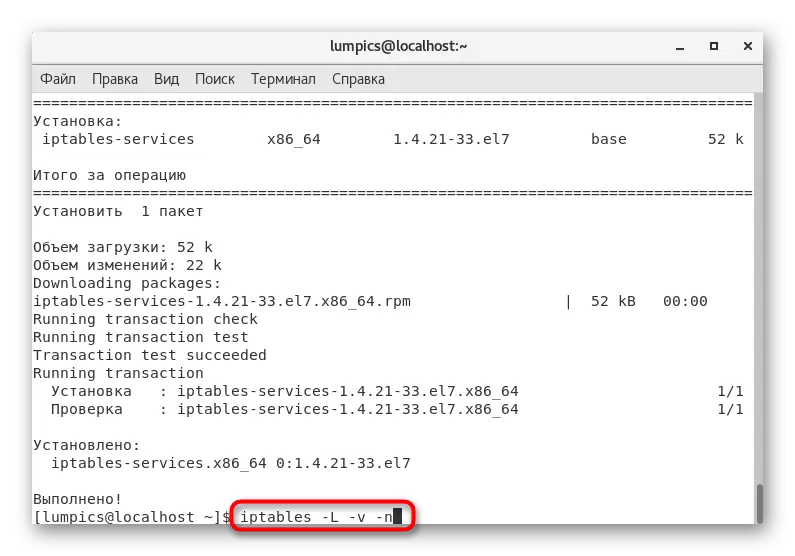
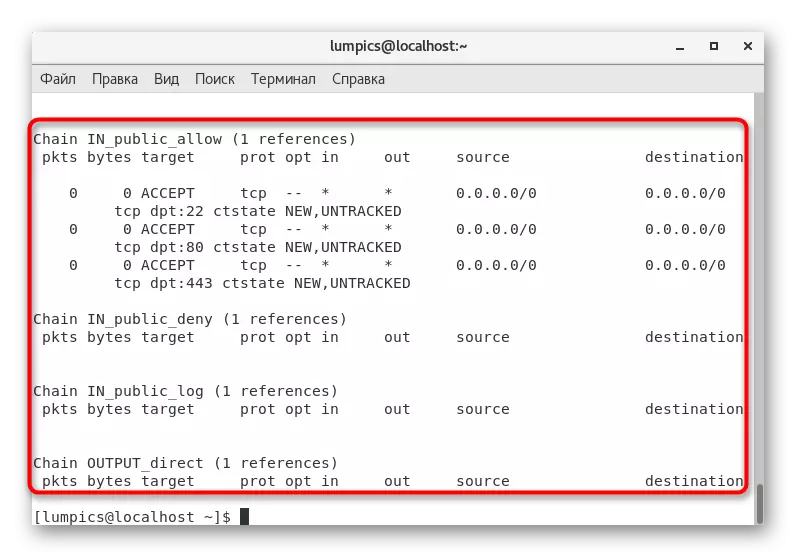
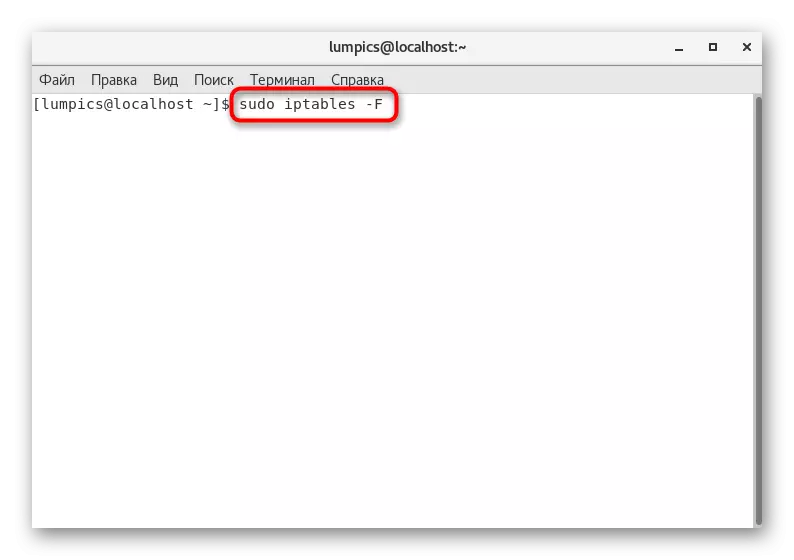
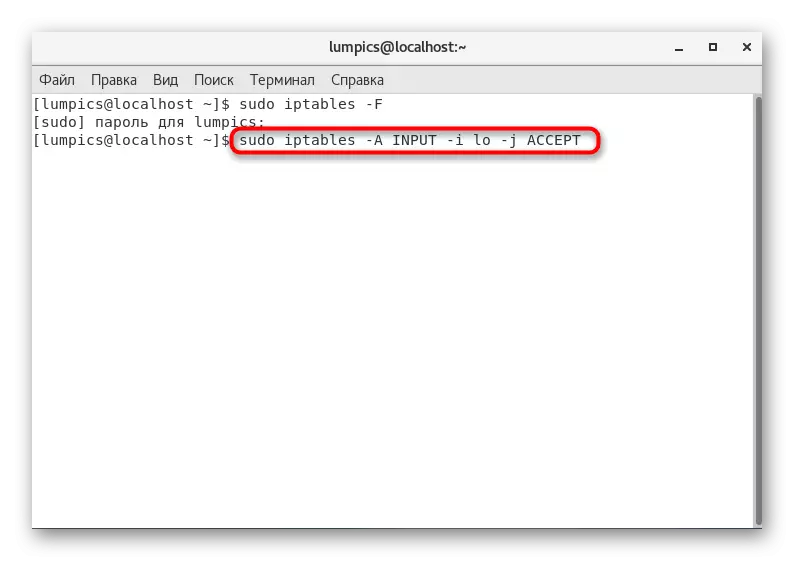

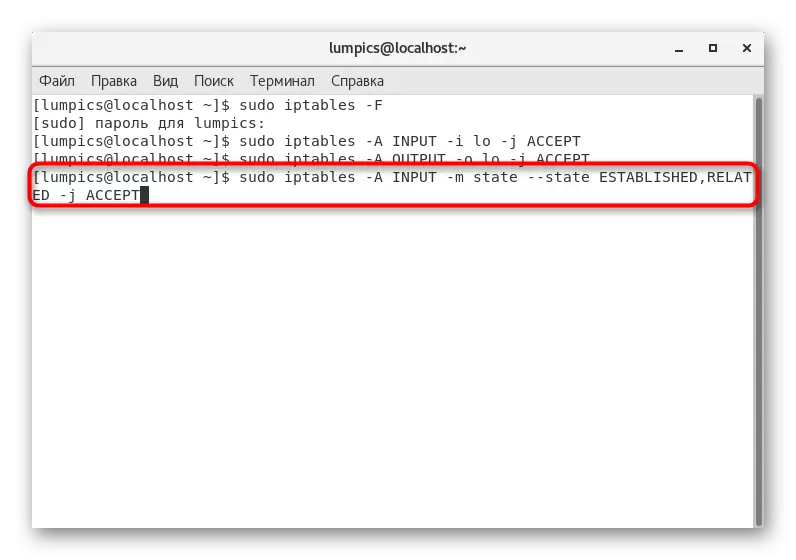
Të gjitha cilësimet e mëtejshme të shërbimeve të konsideruara kryhen me dorë, duke përfshirë portet e hapjes. Ne do të flasim për temën e fundit në hapat e mëposhtëm, dhe konfigurimi i zgjeruar nuk është i përfshirë në kuadrin e materialit të sotëm. Në vend të kësaj, ne ju rekomandojmë që të njiheni me materialin e trajnimit të posaçëm në këtë temë, duke përdorur lidhjen më poshtë.
Lexo më shumë: Vendosja e IPTABLE në Centos 7
Hapi 3: Çaktivizo firewalld
Për këtë hap, duhet të shikoni përdoruesit të cilët më parë kanë instaluar firewalld ose është shtuar automatikisht. Kur vendosni portet përmes iptables, ky mjet mund të ndërhyjë në ekzekutimin e duhur të rregullave, kështu që do të jetë e nevojshme ta çaktivizoni atë.
- Së pari, ndaloni shërbimin përmes Sudo Systemtl Stop Firewalld.
- Tjetra, bëni një mbyllje të plotë duke përdorur SUDDE SystemCTL çaktivizoni komandën firewalld.
- Ju do të merrni informacion që lidhjet simbolike janë fshirë, prandaj, firewalld nuk ka mbaruar nga kjo pikë.


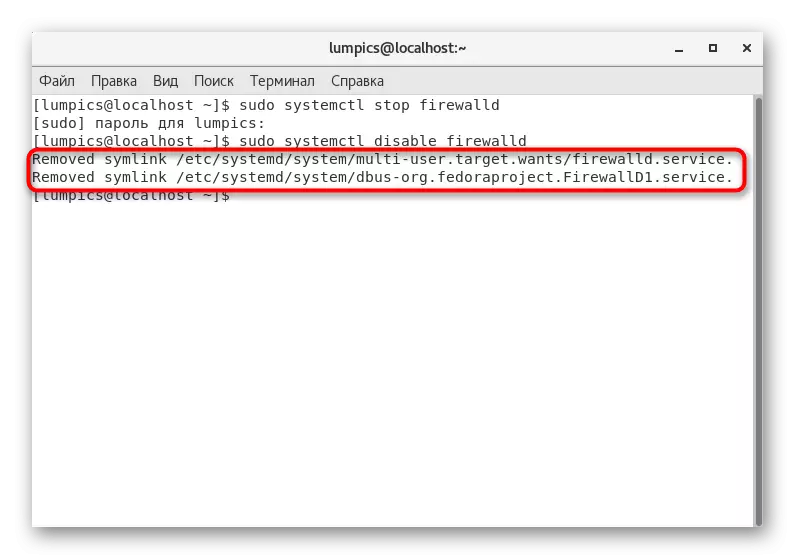
Nëse doni të fshini manualisht dosjet që ruani cilësimet e firewalld duke lënë mënjanë komandat e mësipërme, futni linjat më poshtë në terminalin në kthesa më poshtë dhe aktivizoni ato.
rm '/etc/systemd/system/dbus-org.fedoraproject.firewalld1.service'
rm '/etc/systemd/system/basic.target.Wants/firewalld.service'
Në të ardhmen, çdo përdorues mund të ketë nevojë për aktivizim dhe konfigurim të mëtejshëm të firewalld, sidomos kur duhet të punoni me servera dhe shërbime të ndryshme të internetit. Ne propozojmë ta bëjmë këtë duke përdorur manualin e mëposhtëm.
Lexo më shumë: Konfiguro firewall në Centos 7
Hapi 4: Hapja e Porteve përmes IPTABLE
Është koha për të bërë një veprim bazë, i cili është i përkushtuar për artikullin e sotëm. Mbi, kemi kryer absolutisht të gjitha punët përgatitore për tani portet e hapura në Centos 7. Tani nuk duhet të ketë probleme me këtë, kështu që ju mund të futni komandat e mëposhtme.
- Në të detyrueshme, shtoni firewall në autoload, në mënyrë që të mos e drejtuar atë vazhdimisht manualisht. Kjo do të ndihmojë Sudo Systemtl të mundësojë komandën e IPTABLE.
- Ju do të njoftoheni për krijimin e një lidhjeje simbolike.
- Aktivizoni të drejtat e vazhdueshme të superuser duke futur SU në mënyrë që për çdo komandë të këtij sesioni të terminalit nuk është e nevojshme të atribuoni sudo.
- Konfirmoni këtë veprim duke shkruar fjalëkalimin tuaj.
- Hapni portin mbi IPTABLE-INPPUT -P TCP --Dport 22 -m shtet --state New -j pranoni, ku 22 të zëvendësojë numrin e kërkuar.
- Ju menjëherë mund të hapni portin tjetër, për shembull, në numrin 25 (SMTP Server). Për ta bërë këtë, hyni në IPTABLE -I INPUT -P TCP --Dport 25 -m shtet - State New -j pranoni.
- Ruaj të gjitha ndryshimet duke futur shërbimin IPTABLE Ruaj vargun.
- Ju do të njoftoheni se konfigurimi zbatohet me sukses.
- Rinisni firewall në mënyrë që të gjitha ndryshimet të futen në fuqi. Kjo është bërë përmes komandës SystemCtl Restart.
- Në fund, ne ofrojmë për të përdorur sudo iptables -nvl për të eksploruar të gjitha portet e hapura.
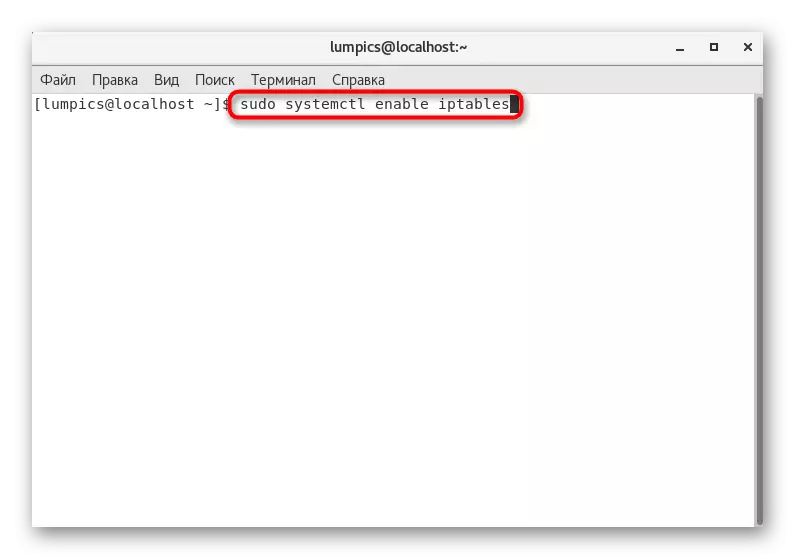



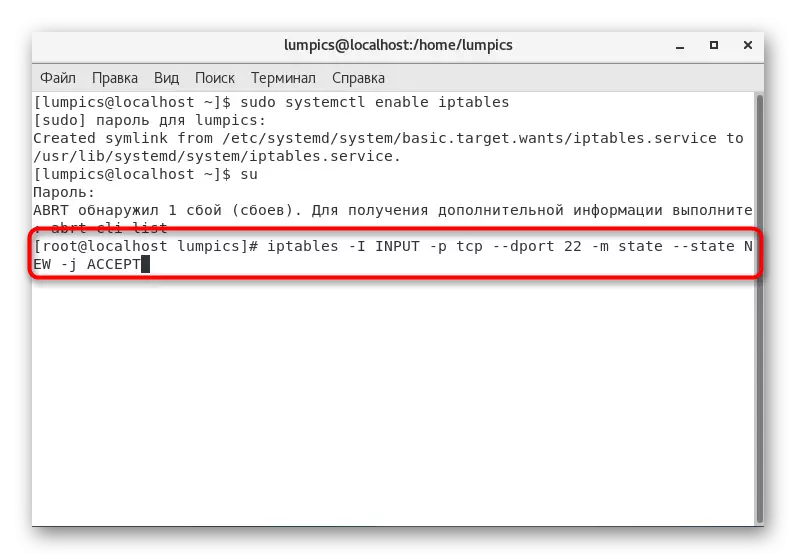

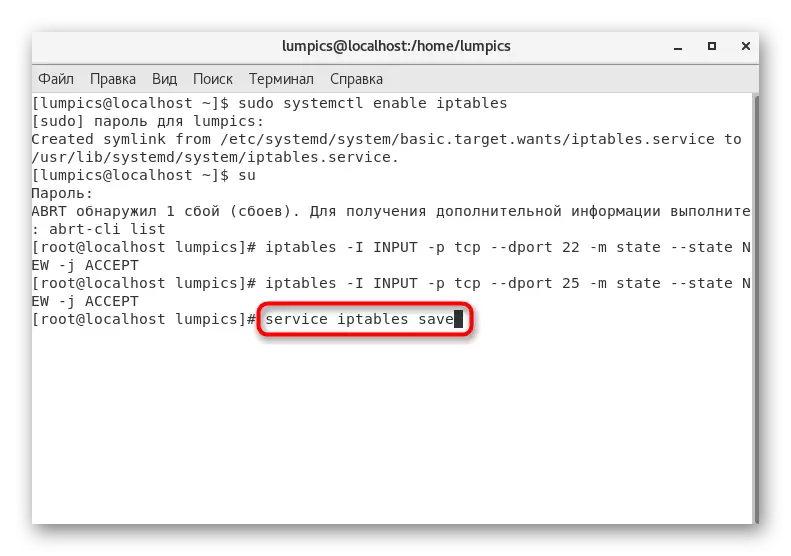
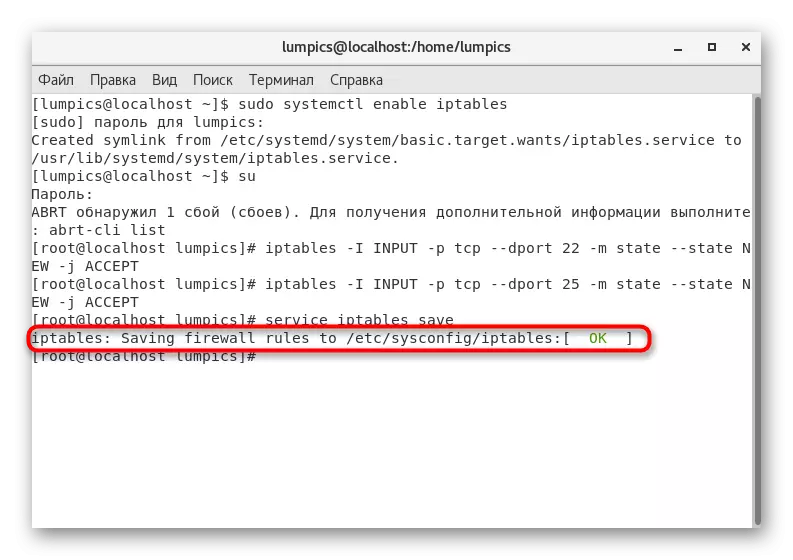
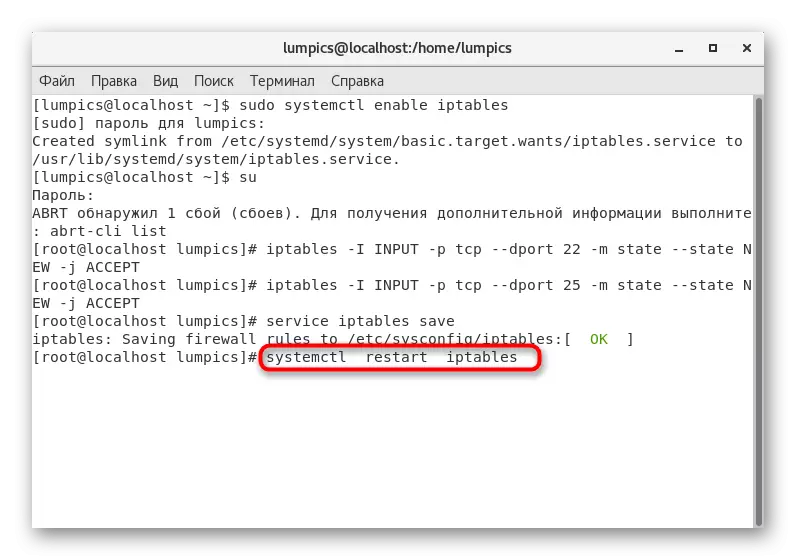
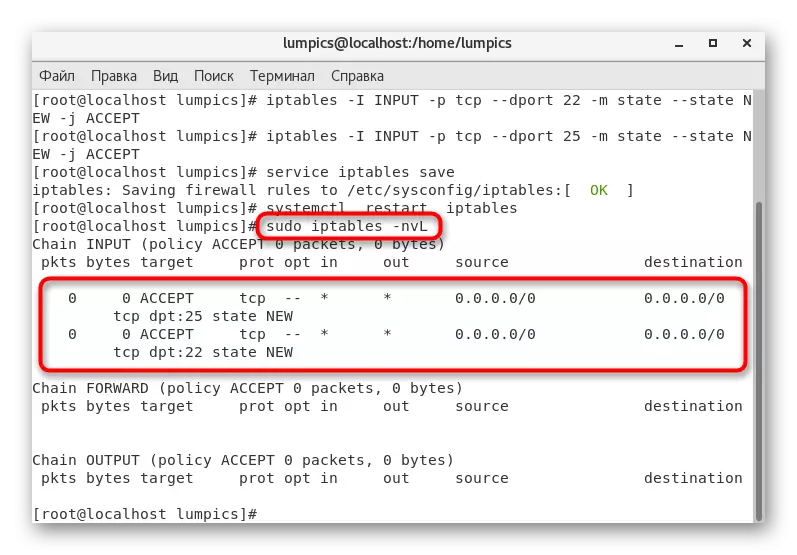
Në këtë artikull, ju keni mësuar të gjitha për hapjen e porteve në Centos 7. Siç mund ta shihni, nuk do të marrë shumë kohë, dhe të gjitha ndryshimet do të aplikohen menjëherë pas rifillimit të shërbimeve. Përdorni komandat e diskutuara më lart duke ndryshuar vetëm numrat e portit në mënyrë që çdo gjë të shkojë me sukses.
